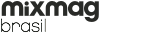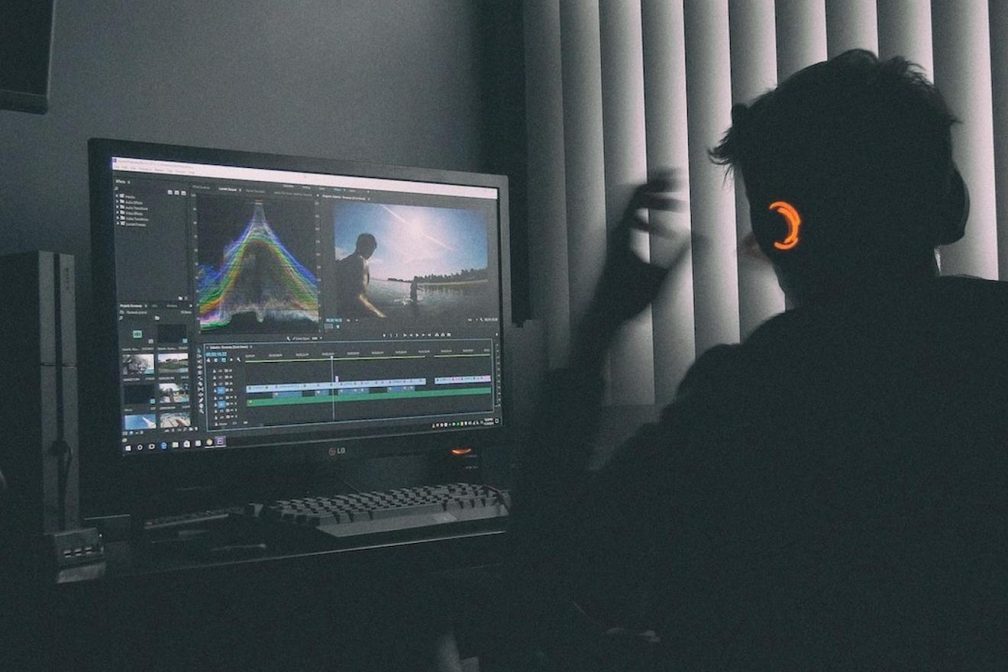 Features
Features
Como fazer um videoclipe
Fazer um vídeo não é tão difícil como muitos pensam. Confira nossas dicas e aprenda a fazer um videoclipe agora!
Então, você quer fazer um videoclipe ou está curioso em saber como é feito? Nesse artigo falaremos de uma forma bem resumida de como fazer um videoclipe.
Criar um videoclipe não é apenas apertar o botão de gravação. Existem vários fatores que entram em jogo para fazer um videoclipe se destacar entre outros. E acredite ou não, eles têm a ver principalmente com o áudio e o quão bom você planeja seu videoclipe antes de criá-lo.
Antes de começar a fazer, editar e promover seu vídeo de maneira mais organizada, economizando muito tempo e recursos. Mais importante ainda, tornará seu videoclipe mais eficaz em termos de obtenção dos resultados desejados.
Na verdade, fazer um videoclipe é fácil e requer apenas que você tenha fotos ou vídeos, um arquivo de música e um criador de videoclipes fácil de usar, ou seja, um videoclipe é um curta-metragem que integra uma música com várias imagens ou um vídeo completo e é produzido para fins promocionais ou artísticos.

Como fazer um video clipe?
Supondo que você já seja um artista de gravação, provavelmente tem pelo menos um punhado de músicas brilhantes já gravadas para escolher.
Certifique-se de escolher sua música mais forte para o seu videoclipe.
As chances são de que sua música favorita não seja necessariamente a mais forte, portanto, certifique-se de obter opiniões de fãs, amigos e familiares.
Obtenha feedback sobre o que outras pessoas consideram sua música mais forte, vá em frente e decida qual usar.
Entenda que o videoclipe pode ser um veículo promocional incrível para qualquer música que você escolher, por isso é vital escolher um forte.
Então é hora de preparar vídeos ou fotos correspondentes. De acordo com o tipo de sua música, você pode gravar as imagens relacionadas com uma boa câmera ou coletar imagens na Internet. No entanto, o último pode infringir os direitos autorais de terceiros.
Agora, vem uma tarefa difícil, mas significativa é escolher o software certo para você e seu trabalho. Como todos sabemos, quase todos os criadores de videoclipes podem atender aos seus requisitos para fazer um videoclipe. No entanto, compará-los um por um é perda de tempo.
Editar seu próprio vídeo pode ser tão divertido quanto criar o conceito e gravar o vídeo. É emocionante dar vida às suas imagens e requer mais de sua própria criatividade.
Existem algumas opções poderosas de software de edição de vídeo disponíveis por preços premium, como Final Cut e Adobe Premiere, Movavi Video Editor.
No entanto, já que estamos falando de software para fazer um videoclipe, aqui você pode encontrar software de edição de vídeos.
Se você tiver um computador, já deve ter acesso a um software de edição de vídeo gratuito que é fácil de usar e simples de descobrir por conta própria.
Se você estiver em um Mac, por exemplo, já deve ter o iMovie em seu computador ou Windows movie maker para PC.
E para acelerar seu fluxo de trabalho, você pode considerar uma ferramenta como oaplicativo Movavi Video Maker.
Qualquer software que você usar deve ter a opção de eventualmente silenciar ou desabilitar o áudio do seu vídeo assim que você inserir ou carregar em um novo projeto.
Será um ponto de referência necessário para a música conforme você extrai cada clipe que deseja usar para gravar sua música.
Depois que um clipe é adicionado à linha do tempo do vídeo e correspondido corretamente à seção apropriada da música gravada, você pode desativar o canal de áudio do videoclipe.
Seja criativo e brinque com todas as opções, até criar um produto final com o qual esteja satisfeito.
Passos para fazer um videoclipe com o Movavi Video
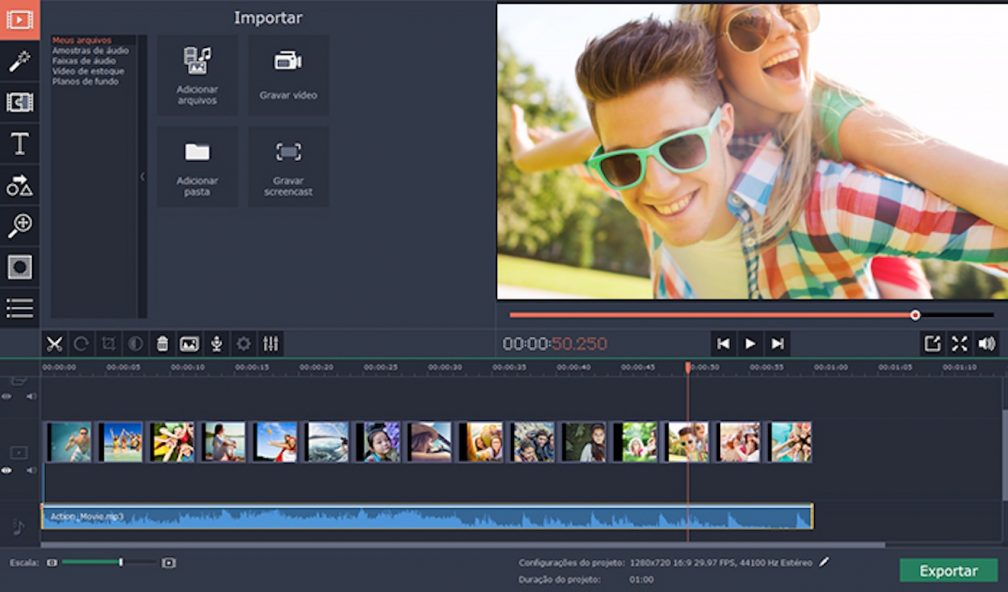
Etapa 1. Abra o software
Inicie o freeware no seu PC.
Toque no Modo de recursos completos para entrar na interface principal ou simplesmente clique no ícone X para entrar na interface principal. E entre no APP!
Etapa 2. Adicionar e editar vídeo
Clique no botão Importar arquivos de mídia para importar seus vídeos.
Clique em + para adicionar seus vídeos à linha do tempo ou simplesmente arraste e solte-os.
Então você pode reorganizar videoclipes, dividir/cortar vídeos, combinar vídeos, adicionar transições e efeitos, fazer correção de cores, etc.
Após todas as edições, pressione OK para salvar as configurações.
Etapa 3. Importar e editar músicas
Clique em Música > Importar arquivos de mídia para adicionar sua música.
Adicione-o à faixa de áudio na linha do tempo.
Clique duas vezes no clipe de áudio para abrir sua janela de edição.
Altere o volume do áudio e configure o fade in ou fade out.
Pressione OK para salvar as alterações.
Etapa 4. Adicione letras ao videoclipe
Clique em Texto para entrar na biblioteca de texto.
Arraste os créditos adequados da biblioteca de texto para o videoclipe e edite-o.
Digite a letra de acordo com a música e altere a fonte, a cor e o tamanho do texto conforme desejar.
Etapa 5. Exportar o videoclipe
Clique em Exportar no canto superior direito e faça algumas configurações avançadas, como escolher um formato de saída, dar um nome, especificar uma pasta de destino, escolher uma resolução adequada para este videoclipe.
Toque no botão Exportar novamente.
Conclusão
Fazer um vídeo não é tão difícil como muitos pensam, você só precisa ter paciência, além disso se você tiver o áudio pronto e equipamentos de vídeo completos, então você sairá bem na sua jornada de edição.
Você pode obter câmeras de gravação profissionais como a câmera Canon EOS 5D DSLR ou Nikon D500 D'SLR formato DX para que os seus vídeos saem com uma qualidade considerável.
Não esqueça de partilhar nas principais plataformas. De acordo com o Buffer 's 50 Video Marketing Stats, mais de 500 milhões de horas de vídeo são assistidas no YouTube todos os dias.
De acordo com as 10 principais tendências e estatísticas de marketing de vídeo da Forbes, meio bilhão de pessoas assistem a um vídeo no Facebook todos os dias.
Mas você não precisa decidir entre os canais; quando você pode fazer upload para todos eles!
Photos: Divulgação